由于市场上采用Android系统的设备种类繁多,迫使Andriod开发人员不得不做烦人的适配工作。
适配工作包括对安装不同Android版本的设备进行适配,对不同屏幕的设备进行适配等。
而屏幕适配又包括:
屏幕尺寸(small,normal,large,xlarge , 这些在Android 3.2以上版本开始不建议使用,转而使用最小屏幕宽度如 sw600dp,最小宽度,最小高度等)
屏幕方向(port 竖屏,land 横屏)
屏幕像素密度(ldpi,mdpi,hdpi,xhdpi,xxhdpi,xxxhdpi)
本文主要介绍屏幕像素密度适配相关知识。
考虑以下问题:
假如有一个设备屏幕像素密度为320dpi,在android工程res/drawable-hdpi目录放一张48x48大小的图片,布局文件中使用一个ImageView引用该图片,其中ImageView的宽高设置为跟随内容即wrap_content,那么屏幕显示的ImageView的宽高分别是多少像素?
答案:64px * 64px
如果读者不知如何计算,则可参看下文。
先介绍一些概念。
屏幕像素密度指单位长度屏幕显示的像素,即常说的dpi (dots per inch),每英寸点数。密度越高显示画面就越清晰。
Android把像素密度按区间分成几种:
ldpi - low dpi, 低密度
mdpi - medium dpi 中密度
hdpi - high dpi 高密度
xhdpi - extra high dpi 超高密度
xxhdpi - extra extra high dpi 超超高密度
xxxhdpi - - extra extra extrahigh dpi 超超超高密度
不管设备像素密度是多少,都可以找到对应的分类。
当新建一个Android工程时,在res目录下可以看到drawable-xxx 目录,就是对应不同像素密度的资源。
那么这些目录又是如何使用呢?如何进行像素密度的适配?
首先,Android将mdpi即中密度作为基准线,即以密度160 dpi 作为参考值。
官方建议采用与屏幕像素密度无关的单位dp来描述button等控件的宽高,dp与px(像素单位)的关系为 px = dp * (dpi /160),也就是说如果设备像素密度为320dpi,则1dp = 2px ,对于宽度为160 dp的button,在160dpi的设备上占160px, 在320dpi的设备上占160*2=320px,这样在不同设备上看起来相对大小一样,就不会发生button“变小”的情况。
其次,不同像素密度,系统给定了其对应比例和倍数如下:
| 分类目录 | ldpi | mdpi | hdpi | xhdpi | xxhdpi | xxxhdpi |
| 密度(dpi) | ~160 | ~240 | ~320 | ~480 | ~640 | |
| 图片比例 | 1.5 | 2 | 3 | 4 | 6 | 8 |
| 倍数 | 0.75x | 1x | 1.5x | 2x | 3x | 4x |
根据上面表格,如果已知像素密度,则可知对应资源目录,系统会优先从该目录中寻找图片,如果找不到会从其他目录寻找。
因此对应不同密度设备,我们需要为其准备不同画质的图片,以便获得更好的效果。
在新建的Android工程中默认的机器人图标,在不同密度目录下大小不一样,其比例和表格上的比例一致,在我们准备资源图片时也要按该比例进行。
后面一行的“倍数”和比例相对应,关于它的作用后面会说明。
回到开头那个问题,如何找到答案。作者做了个测试。
测试机型:
Samsung N719 (像素密度: 320 dpi 屏幕宽高:720x1280)
Samsung I619 (像素密度: 160 dpi 屏幕宽高:320x480)
测试图片:取一张48x48大小图片(新建Android工程中mdpi目录下默认机器人图标),分别复制到drawable,drawable-mdpi,drawable-hdpi目录并使用不同文件名
xml布局控件:三个ImageView, 设置android:layout_width="wrap_content",android:layout_height="wrap_content",图片资源分别引用上述三个目录图片
布局文件:
<?xml version="1.0" encoding="utf-8"?>
<RelativeLayout xmlns:android="http://schemas.android.com/apk/res/android"
android:layout_width="match_parent"
android:layout_height="match_parent" >
<LinearLayout
android:layout_width="wrap_content"
android:layout_height="wrap_content"
android:layout_centerHorizontal="true"
android:layout_centerVertical="true"
android:orientation="vertical" >
<TextView
android:layout_width="wrap_content"
android:layout_height="wrap_content"
android:text="fragment two"
android:background="@color/green" />
<ImageView
android:layout_width="wrap_content"
android:layout_height="wrap_content"
android:layout_marginTop="5dp"
android:layout_marginBottom="5dp"
android:background="@color/gray"
android:src="@drawable/default_test" />
<ImageView
android:layout_width="wrap_content"
android:layout_height="wrap_content"
android:layout_marginTop="5dp"
android:layout_marginBottom="5dp"
android:background="@color/gray"
android:src="@drawable/mdpi_test" />
<ImageView
android:layout_width="wrap_content"
android:layout_height="wrap_content"
android:layout_marginTop="5dp"
android:layout_marginBottom="5dp"
android:background="@color/gray"
android:src="@drawable/hdpi_test" />
</LinearLayout>
</RelativeLayout>测试结果:(测量三个ImageView宽度和高度,单位为px)
N719:
引用drawable,drawable-mdpi目录下图片的ImageView大小都为 96x96
引用drawable-hdpi目录下图片的ImageView大小为 64x64
I619:
引用drawable,drawable-mdpi目录下图片的ImageView大小都为 48x48
引用drawable-hdpi目录下图片的ImageView大小为 32x32
N719 测试截图:
可以看到最后一个ImageView 跟其他两个比变小了。
由于我们设置ImageView宽高为wrap_content,那么其大小将跟图片大小一样,需要知道如何计算图片的宽高。
经过多次测试,可推出以下结论:
Android系统加载图片时设置图片宽高可能的处理流程为:(假设ImageView采用默认的scale type)
1.获取图片文件宽度width
2.width的单位为dp,转换成px单位宽度 newWidth = width * (dpi/160)
3.根据上述表格中mdpi,hdpi等的倍数,newWidth除以这个倍数得到最终图片宽度
其中除以倍数的过程也可能发生在步骤1,不过结果是一样的。
高度的计算方法类似。
对应上面的测试例子:
1.获取图片文件宽度48
2.转换成px单位宽度 newWidth = 48 * (320 / 160) = 96
3. 由于图片存放在hdpi目录,除以hdpi对应倍数1.5 ,得到图片宽度为 96/1.5 = 64
将I619设备测试结果验证,符合以上结论。后面尝试在ldpi中添加同样大小图片,测试ImageView宽度为 96/0.75 = 128,ImageView变大了,计算结果也与以上结论一致。
如何消除这种变大变小的现象呢?
将不同目录的图片大小换一下,比如hdpi下图片大小换成72x72,根据结论得出最后计算的图片宽度为 72 * (320/160) / 1.5 = 96 px ,这样ImageView看起来就不会变小了。
这里72x72就是系统默认hdpi下机器人图标大小,按照上述表格给的比例放置图片就不会有ImageView控件大小不一样的问题。
另外本测试可以看出,放在drawable目录的情况跟mdpi目录的情况一致,推测这两个对应的比例和倍数应该是一样的。
将ImageView的宽度高度设成固定大小比如48x48 dp,在N719上测试情况如下:
布局文件:
<?xml version="1.0" encoding="utf-8"?>
<RelativeLayout xmlns:android="http://schemas.android.com/apk/res/android"
android:layout_width="match_parent"
android:layout_height="match_parent" >
<LinearLayout
android:layout_width="wrap_content"
android:layout_height="wrap_content"
android:layout_centerHorizontal="true"
android:layout_centerVertical="true"
android:orientation="vertical" >
<TextView
android:layout_width="48dp"
android:layout_height="48dp"
android:text="fragment one"
android:background="@color/red" />
<ImageView
android:layout_width="48dp"
android:layout_height="48dp"
android:layout_marginTop="5dp"
android:layout_marginBottom="5dp"
android:background="@color/gray"
android:src="@drawable/ldpi_test" />
<ImageView
android:layout_width="48dp"
android:layout_height="48dp"
android:layout_marginTop="5dp"
android:layout_marginBottom="5dp"
android:background="@color/gray"
android:src="@drawable/default_test" />
<ImageView
android:layout_width="48dp"
android:layout_height="48dp"
android:layout_marginTop="5dp"
android:layout_marginBottom="5dp"
android:background="@color/gray"
android:src="@drawable/mdpi_test" />
<ImageView
android:layout_width="48dp"
android:layout_height="48dp"
android:layout_marginTop="5dp"
android:layout_marginBottom="5dp"
android:background="@color/gray"
android:src="@drawable/hdpi_test" />
<ImageView
android:layout_width="48dp"
android:layout_height="48dp"
android:layout_marginTop="5dp"
android:layout_marginBottom="5dp"
android:background="@color/gray"
android:src="@drawable/hdpi_test_2" />
</LinearLayout>
</RelativeLayout>可以看出,ImageView固定大小后,如果不设置scale type,图片会按ImageView大小来显示,如果设置同样大小图片,ldpi 会压缩大小(128 -> 96),hdpi会拉伸大小(64 -> 96)
最后一个ImageView引用的图片@drawable/hdpi_test_2 其大小是72x72,可以看出它的画质最为清晰,这也正体现根据屏幕像素密度适配的重要性。








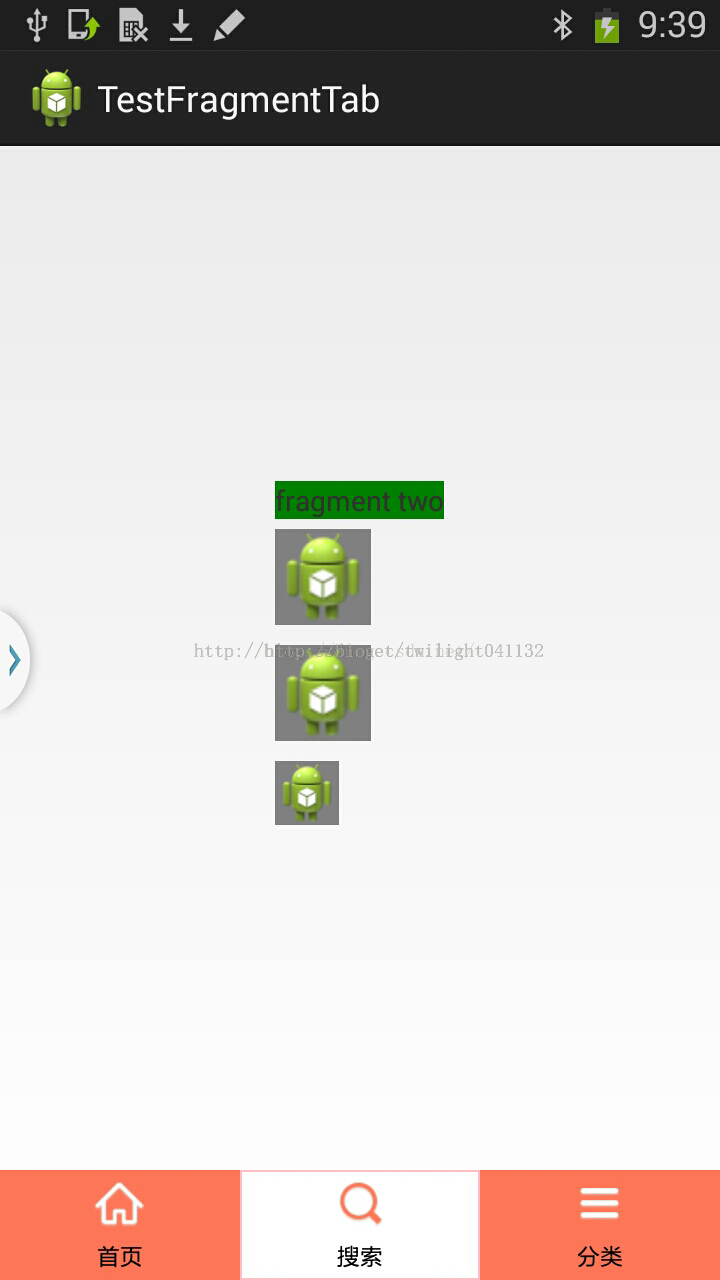
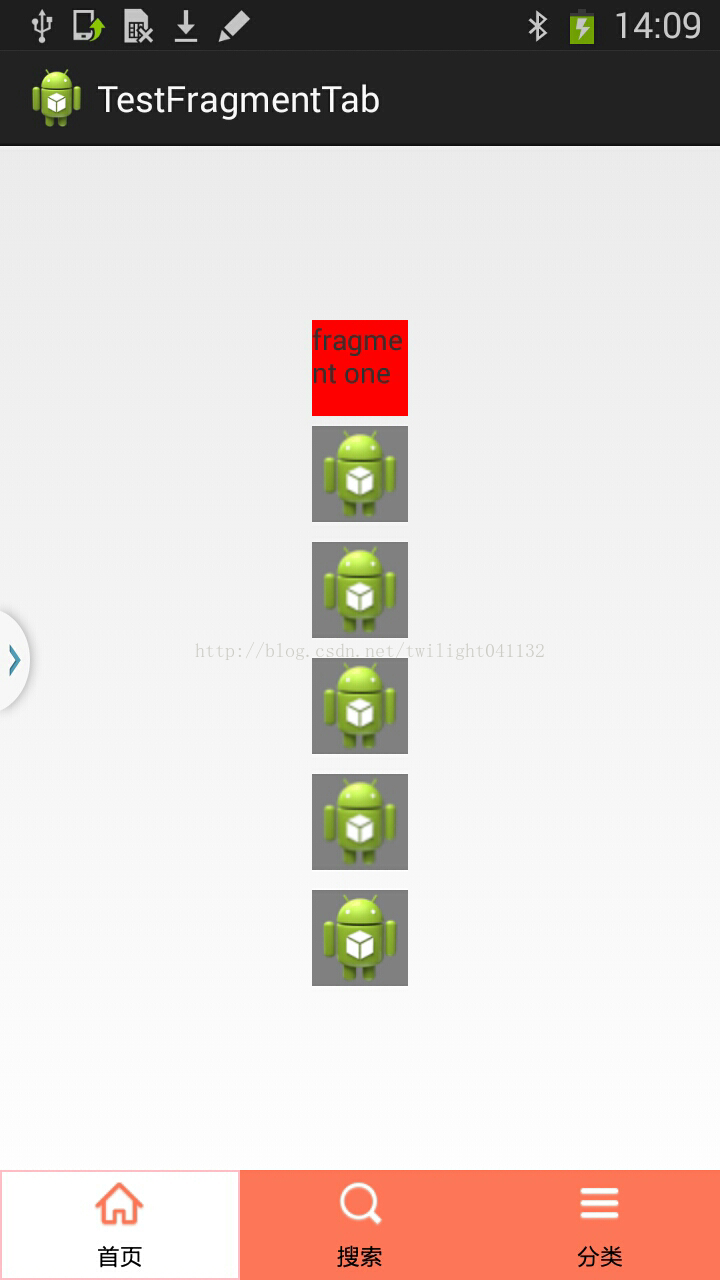













 1161
1161











 被折叠的 条评论
为什么被折叠?
被折叠的 条评论
为什么被折叠?








